So testen Sie Webcam auf Ubuntu 20.04 FOSSA FOSSA
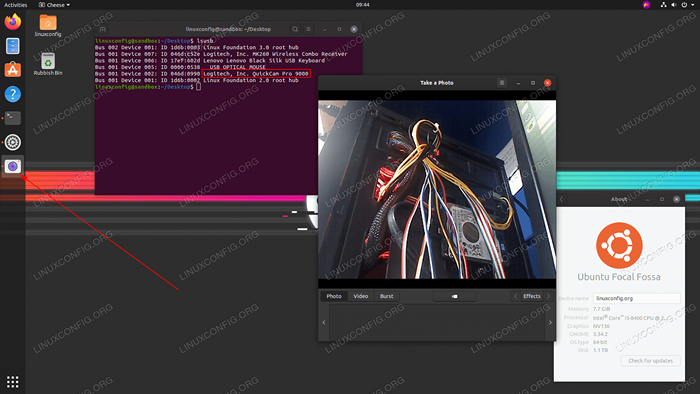
- 1879
- 250
- Phoebe Jeorga
Das Ziel dieses Tutorials ist es, dem Leser eine Schnellstartmethode zum Testen einer Webcam auf Ubuntu 20 zu zeigen.04 FOSSA FOSSA.
In diesem Tutorial lernen Sie:
- So testen Sie Webcam
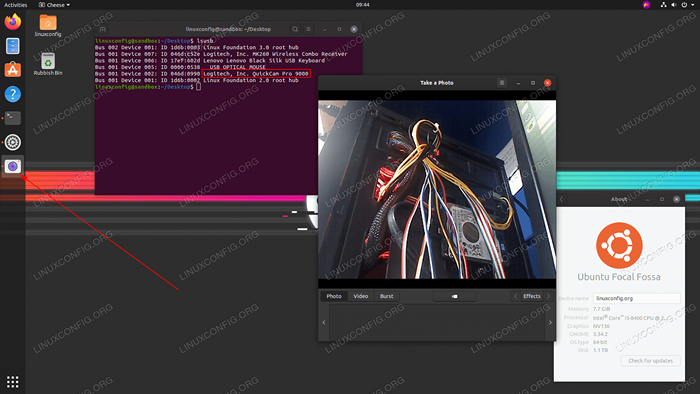 So testen Sie Webcam auf Ubuntu 20.04 FOSSA FOSSA
So testen Sie Webcam auf Ubuntu 20.04 FOSSA FOSSA Softwareanforderungen und Konventionen verwendet
| Kategorie | Anforderungen, Konventionen oder Softwareversion verwendet |
|---|---|
| System | Installierte Ubuntu 20.04 oder verbessert Ubuntu 20.04 FOSSA FOSSA |
| Software | Käse |
| Andere | Privilegierter Zugriff auf Ihr Linux -System als Root oder über die sudo Befehl. |
| Konventionen | # - erfordert, dass gegebene Linux -Befehle mit Root -Berechtigungen entweder direkt als Stammbenutzer oder mit Verwendung von ausgeführt werden können sudo Befehl$ - Erfordert, dass die angegebenen Linux-Befehle als regelmäßiger nicht privilegierter Benutzer ausgeführt werden können |
So testen Sie Webcam auf Ubuntu 20.04 Schritt für Schritt Anweisungen
Ubuntu möchte die Box -Unterstützung für periphere Audio- oder Videogeräte zur Verfügung stellen. Die Chancen besteht darin, dass die einzige Aktion, die Sie ausführen müssen.
- Plugin in Ihrer Videokamera (falls nicht eingebaute Kamera) und geben Sie den folgenden Befehl ein:
$ dmesg | grep -i "Kamera" [6.656705] UVCVideo 1-1: 1.0: Entitätstyp für Entitätskamera 1 wurde nicht initialisiert! [6.656744] Eingabe: UVC -Kamera (046d: 0990) AS/Devices/PCI0000: 00/0000: 00: 14.0/USB1/1-1/1-1: 1.0/input/input13
Von hier aus sollten Sie einige Hinweise sehen, ob Webcam vom Ubuntu -System verbunden und erkannt wurde. Weitere Befehle, mit denen Sie möglicherweise die verfügbaren Webcam -Kameras in Ihrem System auflisten, sind:
$ ls -ltrh /dev /Video* CRW-rw ----+ 1 Root Video 81, 1. Januar 16 09:27 /dev /Video1 CRW-RW ----+ 1 Root Video 81, 0 Jan 16 09: 27 /dev /Video0
oder
$ V4L2-CTL-List-Geräte UVC-Kamera (046d: 0990) (USB-0000: 00: 14.0-1): /dev /Video0 /dev /Video1
- Als nächstes installieren Sie die
KäseAnwendung. Öffnen Sie Ihr Terminal und geben Sie ein:$ sudo apt installieren Sie Käse
- Starten Sie die Käseanwendung durch die Suche nach
KäseMenü mit Aktivitäten oder durch Ausführung des folgenden Befehls:$ käse
Sobald der Käse beginnt.
Verwandte Linux -Tutorials:
- Dinge zu installieren auf Ubuntu 20.04
- Dinge zu tun nach der Installation Ubuntu 20.04 fokale Fossa Linux
- So testen Sie Webcam auf Manjaro Linux
- So testen Sie Webcam auf Ubuntu 22.04 Jammy Quallen
- Dinge zu tun nach der Installation Ubuntu 22.04 Jammy Quallen…
- Dinge zu installieren auf Ubuntu 22.04
- Ubuntu 20.04 Leitfaden
- Ubuntu 20.04 Tricks und Dinge, die Sie vielleicht nicht wissen
- Bester PDF -Leser für Linux
- Ubuntu 22.04 Leitfaden
- « Multi-Thread-Bash-Skript- und Prozessmanagement in der Befehlszeile
- So richten Sie eine statische IP -Adresse auf Manjaro Linux ein »

